従業員の追加
個別で追加する
- サイドメニューの「社員マスタ設定」をクリックします。
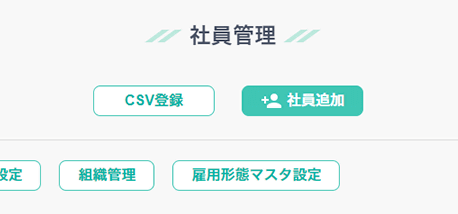
- 「社員追加」のボタンをクリックします。
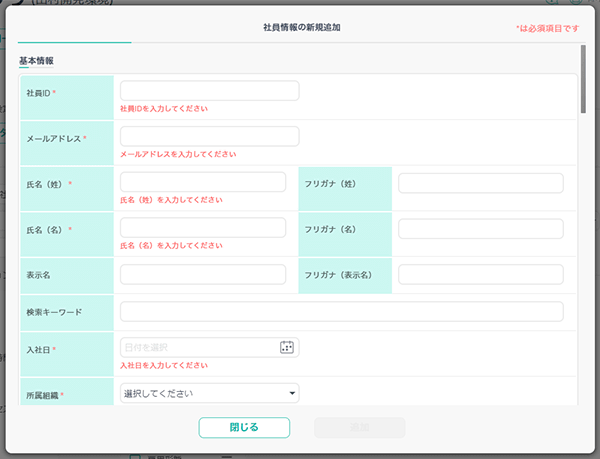
- 社員情報を入力します。
- 入力後「追加」をクリックして追加完了です。
各項目について
- 社員ID
社員番号など社員個人を特定する一意の値を入力してください。
任意の半角英数字を指定可能です。 - メールアドレス
利用可能なメールアドレスを入力してください。
メールアドレスはログインIDとして利用します。 - 氏名(姓)
対象社員の姓/名字を入力してください。表示名が未設定の場合は各機能で表示されます。 - 氏名(名)
対象社員の名前を入力してください。表示名が未設定の場合は各機能で表示されます。 - フリガナ(姓)
姓/名字のフリガナを入力してください。 - フリガナ(名)
名前のフリガナを入力してください。 - 表示名
表示名を登録すると、姓名よりも優先して表示されます。 - フリガナ(表示名)
表示名のフリガナを入力してください。 - 検索キーワード
社員検索に利用する検索キーワードを指定してください。 - 入社日
入社日を入力してください。入社日は未来の日付も指定可能です。
未来の日付が指定された場合には入社日になるまではキンクラにログインできず、入社日の0:00を過ぎるとキンクラをご利用いただけるようになります。 - 所属グループ
対象社員の所属するグループを指定してください。
グループを指定することで承認や集計・レポートなどのフィルター条件(部門/グループ)で絞込検索ができるようになります。
「各種設定>グループマスタ」でグループの追加編集ができます。 - 所属事業所
対象社員の所属する事業所を指定してください。所属する事業所に応じた36協定設定が適用されます。
「各種設定>事業所管理」で事業所の追加追加編集ができます。
※追加は、Businessプラン以上でご利用いただけます。 - 役職
対象社員の役職を指定してください。
「各種設定>役職/等級マスタ」で役職の追加編集ができます。 - 等級
対象社員の等級を指定してください。「各種設定>役職/等級マスタ」で等級の追加編集ができます。 - 勤務形態
対象社員の勤務形態を指定してください。
勤務形態で設定された労働時間制度や所定労働時間などの勤務に関する基本的な設定が適用されます。
「各種設定>勤務形態マスタ」で勤務形態の追加編集ができます。 - 権限
対象社員の基本的な権限を指定してください。
権限を指定することでキンクラ上で利用可能な機能が変化します。
各権限の詳細は権限についてをご確認ください。 - 所定労働時間(日)
原則、「勤務形態」の設定内容を参照するため、本項目は設定不要なことが多いです。
ただし、時短勤務など同一勤務形態の中で、個人単位で日の所定労働時間を変更したい場合は、本項目に時間数を指定してください。
※空欄(何も設定しない)の場合は、「勤務形態>所定労働時間(日)」の設定が適用されます。 - 週の所定労働日数
原則、「勤務形態」の設定内容を参照するため、本項目は設定不要なことが多いです。
ただし、変則シフト勤務者など同一勤務形態の中で、個人単位で週の所定労働日数を変更したい場合には、本項目に日数を指定してください。
※空欄(何も設定しない)の場合は、「勤務形態>週の所定労働日数」の設定が適用されます。 - みなし残業時間
対象社員にみなし残業が適用されている場合はみなし残業時間を指定してください。
なお、みなし残業時間の設定は「給与ソフト連携」からダウンロードするデータに限り適用され、勤務表上の勤務実績に変化はありません。 - 退職日
対象社員が退職する場合は、対象日を指定してください。退職日は未来日を指定することが可能です。
未来の日付が指定された場合には退職日までは通常通りキンクラをご利用いただけますが、退職日の0:00を過ぎるとキンクラへのアクセスができなくなります。
以下は、入力することで対象社員の情報をキンクラ上で管理することができます。
※本データはご利用者様の社内管理用データとなるため、情報参照以外の用途では利用されません。
- 備考
- 本人情報
郵便番号・現住所・電話番号・携帯番号・性別種別
生年月日・健保被保険者番号・年金手帳番号・雇用保険被保険者番号
国籍・在留資格・在留期限・資格外活動許可有無・在留カード番号 - 第一緊急連絡先
氏名・続柄・郵便番号・住所・電話番号・携帯番号
-第二緊急連絡先
氏名・続柄・郵便番号・住所・電話番号・携帯番号 - 身元保証人
氏名・続柄・郵便番号・住所・電話番号・携帯番号
ファイルを使って一括追加する
- サイドメニューの「社員マスタ設定」をクリックします。
- 「一括更新」をクリックします。
- Excel/CSVフォーマットをダウンロードします。
全項目版:ご契約のプランでご登録いただけるすべての項目の入力フォーマットが用意されております。
簡易版:キンクラをご利用いただく上で、必須となる項目のみ登録するフォーマットです。 - フォーマットに合わせて社員の情報を入力し、保存します。
- 2の手順に戻り、「Excel/CSVファイル選択」をクリック、4で保存したファイルを選びます。
- 4で保存したファイルの読み込みが開始され、確認画面が表示されます。
「新規追加」に表示された数が、フォーマットに登録した社員数と合っているか確認して「インポート」をクリックします。 - インポートが正常に終了したと記載されたポップアップが出たら、OKをクリックしていただき完了です。
ファイルに何かしらの問題がある場合は、エラーで登録できません。
「エラー詳細」をクリックすると、エラーの原因が記載されたテキストファイルがダウンロードできますのでご確認ください。
この情報は役に立ちましたか?